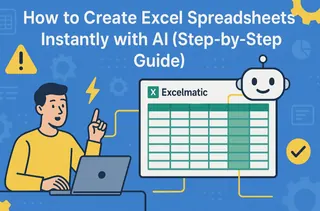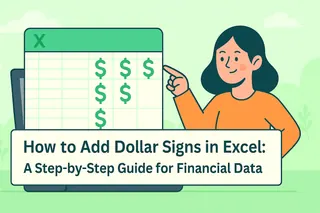¿Alguna vez has mirado tu hoja de Excel y pensado: "Esto necesita algo de estructura"? No eres el único. Los bordes son como el ingrediente secreto que convierte un amasijo de datos en un documento pulido y profesional. ¿Y lo mejor? Son súper fáciles de agregar.
En Excelmatic, sabemos que una presentación limpia de los datos es importante. Por eso desglosamos todo lo que necesitas saber sobre los bordes en Excel, desde contornos básicos hasta trucos de formato avanzado.
Por qué importan los bordes en Excel
Piensa en los bordes como señales de tráfico para tus datos. Ellos:
- Separar claramente diferentes secciones
- Resaltar información importante
- Hacen que tu hoja sea más fácil de escanear
- Dan a tu trabajo un aspecto pulido y profesional
Tipos de bordes que debes conocer
Excel ofrece varias opciones de bordes:
- Bordes de contorno: Dibuja un cuadro alrededor de tu selección
- Bordes internos: Crea líneas de cuadrícula dentro de tu selección
- Bordes por lado: Añade líneas solo arriba, abajo, izquierda o derecha
- Bordes diagonales: Menos comunes pero útiles para diseños especiales
Cómo agregar bordes básicos (la forma fácil)
Aquí el método de 30 segundos:
- Selecciona tus celdas (haz clic y arrastra)
- Ve a la pestaña Inicio → grupo Fuente
- Haz clic en el icono de bordes (parece una cuadrícula)
- Elige "Todos los bordes"
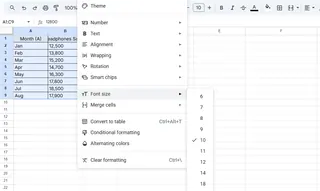
¡Bum, organización instantánea! Pero si usas Excelmatic, puedes automatizar este formato en múltiples hojas con solo un clic.
Nivel avanzado: Estilos de bordes personalizados
¿Quieres que tus bordes destaquen? Prueba estos consejos profesionales:
- Código de colores: Combina bordes con los colores de tu marca
- Líneas más gruesas: Úsalas para los bordes exteriores de tablas importantes
- Líneas discontinuas: Ideales para marcas temporales
Para personalizar:
- Selecciona las celdas
- Abre Formato de celdas (Ctrl+1)
- Ve a la pestaña Bordes
- Elige tu estilo y color
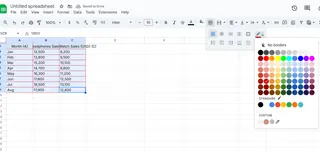
Trucos inteligentes con bordes que te encantarán
1. Bordes con formato condicional
Establece reglas como "Añadir borde rojo a valores sobre $10,000" y Excel lo hará automáticamente.
2. Bordes aptos para impresión
Usa bordes exteriores oscuros y líneas internas claras para hojas impresas perfectas.
3. Guías para entrada de datos
Crea áreas de entrada claras con bordes inferiores gruesos.
Eliminar bordes (cuando cambias de opinión)
Solo selecciona las celdas y elige "Sin borde" en el mismo menú desplegable. ¡Deshacer es fácil!
La ventaja de Excelmatic
Aunque los bordes manuales funcionan, ¿por qué perder tiempo en formato cuando podrías analizar datos? Las herramientas con IA de Excelmatic pueden:
- Autoformatear bordes según la estructura de tus datos
- Aplicar estilos consistentes en todos tus informes
- Sugerir ubicaciones óptimas de bordes para mejor legibilidad
Pruébalo gratis y ve cuánto tiempo puedes ahorrar en formato de hojas de cálculo. Tu yo futuro (y tus colegas) te lo agradecerán.
Consejo profesional final
Recuerda: los bordes son como la sal, mejor usarlos con moderación. Demasiados pueden hacer que tu hoja se vea recargada. Enfócate en usarlos para guiar la mirada del lector a lo que más importa.
¿Listo para llevar tus habilidades de Excel más allá? Revisa nuestras otras guías sobre visualización de datos y reportes automatizados. ¡Feliz bordado!